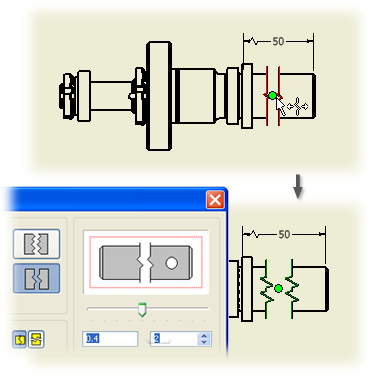
Można zmienić styl przerwania, wyświetlanie, przerwy, liczbę symboli, położenie i wielkość widoku komponentu pochłoniętego przez przerwanie.
Edycja stylu przerwania, wyświetlania, przerwy lub liczby symboli
- Wybierz linię przerwania w oknie graficznym, kliknij prawym przyciskiem myszy i wybierz polecenie Edycja przerwania.
- Zmień dowolne opcje w oknie dialogowym i kliknij przycisk OK.
Uwaga: Nie można zmodyfikować orientacji przerwania. Aby zmienić orientację przerwania, należy je usunąć, a następnie umieścić przerwanie ponownie z nową orientacją.
Edycja położenia i wielkości widoku komponentu pochłoniętego przez przerwanie
- Wybierz przerwanie, aby wyróżnić linię przerwania.
- Przeciągnij linie przerwania, aby zmienić położenie przerwania.
- Przeciągnij dowolne linie przerwania, aby zwiększyć lub zmniejszyć wielkość niewidocznej części widoku komponentu. Przesunięcie linii przerwania z dala od oryginalnego położenia przerwania zwiększa wielkość niewidocznej części widoku komponentu. Przesunięcie linii przerwania w kierunku oryginalnego położenia przerwania zmniejsza wielkość niewidocznej części widoku komponentu.
Uwaga: Można wybrać pary lub zbiory przerwań, aby przesunąć je jednocześnie.
Edycja położenia przerwania linii wymiarowej
- Wybierz linię przerwanego wymiaru.
- Przeciągnij manipulator przerwania linii wymiarowej w odpowiednim kierunku.
Edycja widoczności przerwania linii wymiarowej
- Wybierz linię przerwanego wymiaru.
- Przeciągnij manipulator przerwania linii wymiarowej, aby przerwanie zostało zasłonięte przez tekst wymiaru. Można również przeciągnąć tekst wymiaru, aby przykrył przerwanie.
Edycja widoczności symboli opisu ukrytych w wyniku przerwania
Symbol opisu, który łączy się z obszarem usuniętym przez przerwanie, jest niewidoczny.
- Wybierz przerwanie.
- Przeciągnij przerwanie w inne miejsce lub zmniejsz wielkość przerwania, aby uwidocznić symbol opisu.
- Zmień położenie symbolu opisu.